菜鸟智分宝操作手册-公共分拨pc端2017.9.8
快递结算软件使用说明
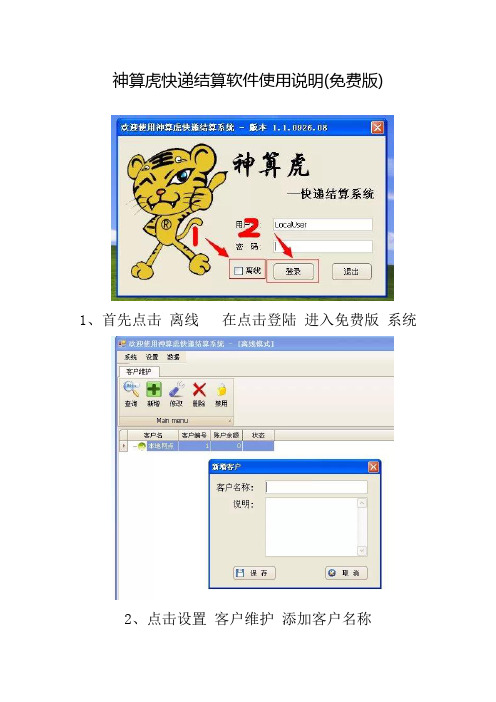
神算虎快递结算软件使用说明(免费版)
1、首先点击离线在点击登陆进入免费版系统
2、点击设置客户维护添加客户名称
3、点击目的地组维护设置你的目的地比如你总部的系统你扫描杭州的目的地是杭州分拨中心那么一级地址浙江二级地址杭州分拨中心可以先把地址维护在表格里在批量导入
4、点击设置中转费维护设置你对客户的价格为了方便大家价格设置方便比如客户张三和李四一个价格可以设置一个寄件组这样就不用反复设置每次有新客
户直接添加进来就好了
5、双击红色区域进入寄件组设置
6、我这里就添加一个淘宝客户价格组然后把张三
李四放到这个组里
7、这样就设置好了
8、现在我们只要选择计算公式设置相关参数报价就设置好了对了
别忘了点保存
9、然后我们从公司的系统里下载自己扫描的数据比如单号客户名称目的地运输方式物品重量揽件日期由于各个快递公司系统里面的 exlce列表名不一样我这里增加了自定义顺序功能设置好你的顺序然后点击导入就自动根据你的报价算好你的费用只要导出就好了。
操作手册-卷烟分拣领用出库扫码系统
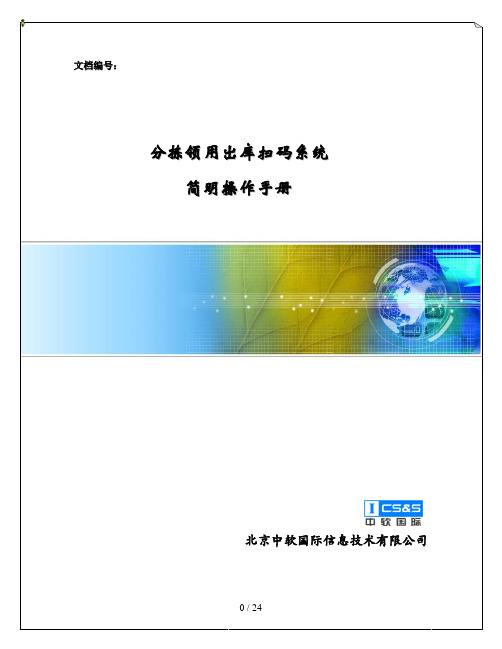
文档编号:分拣领用出库扫码系统简明操作手册北京中软国际信息技术有限公司1.登录应用程序1.鼠标双击应用程序“分拣领用出库扫码系统”,输入用户名和密码,点击【登录】;2.单据导入1.点击单据管理里的【单据导入】图标,弹出“单据导入”页面,如下图:点击“下一步”,2.选择结转日期,然后点击“查询”。
得到中间表信息,如图:2.选择要出库的单据,然后点击“生成出库单”,单据导入完成。
3.单据扫描1.点击扫描管理里的【单据扫描】图标,弹出“单据扫描”页面:2.刚才导入的出货单据此时出现在页面上方的列表中,点击【启动】按钮,系统弹出单据分配扫描器窗口:3.在未分配的扫描器列表中选中本单据扫描所用到的手持扫描器和固定扫描器,点击“增加”按钮,为该单据的扫描分配扫描器。
点击“确定”按钮,保存本次设置。
注意:这里不会列出当前扫描PC的PDA,因为对应PDA实时方式是不需要分配单据的。
只有PDA批量方式下,需要使用单据分配功能。
4.此时,出货单据变为出货中状态(显示黄色),点击【开始扫描】按钮,等待出货扫描。
5.如果在“牌号规格”中的卷烟品种很多,用户看不清楚具体的品牌和数量,那么用户可以双击该列,系统弹出一个详细的品牌规格窗口:6.开始扫描后,如果多次扫到同一件烟,屏幕上会出现警告重码信息。
7.对于已经正确扫入的条码信息,会出现在页面下方的扫描信息列表中:8.遇到不同品牌规格条码,会有警告信息;同一单据里,不同品牌的件烟的单独已出货量超标时,也会有警告信息。
9.而要查看扫描到的错误条码,可以点击页面下方的“错误信息”标签页:10.扫描到重码时,系统会有报警提示信息,条码不会录入到下方的“扫描信息”列表中。
而当已出货量超过了出货量或者扫描条码的品牌非单据上的品牌时,系统会有报警信息,但条码也会出现在下方的“扫描信息”列表中,用户可以对扫描多出的条码进行删除。
如果用户不删除该条码,说明用户接受了此条码,系统会保留该条码。
网店通-网店管家PDA操作说明书
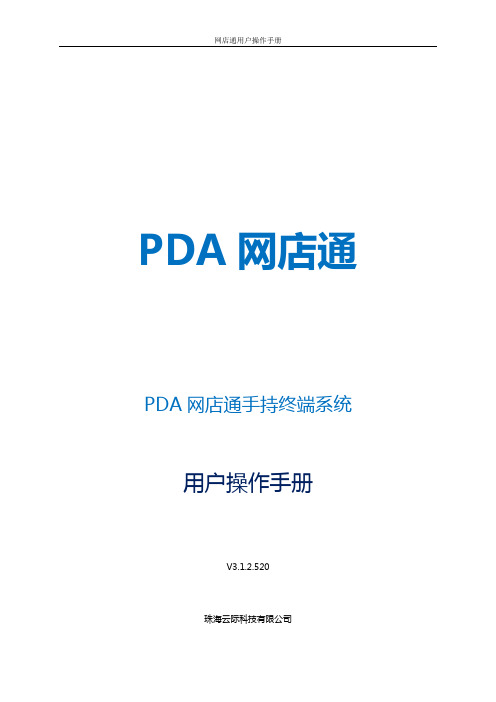
PDA网店通PDA网店通手持终端系统用户操作手册V3.1.2.520珠海云际科技有限公司目录1、开启网店通PDA终端系统 (3)1.1 安装路径说明 (3)2、配置连接服务器的数据库 (3)2.1 配置WIFI网络连接 (4)2.2 GPRS连接模式 (5)2.2.1 插入SIM卡 (5)2.2.2 将GPRS模块打开 (5)2.3 WIFI网络配置服务器 (6)2.4 GPRS网络配置服务器 (7)3、到库验货 (8)4、综合查询 (9)5、仓库配货 (10)5.1 配货汇总 (10)5.2 分单汇总 (11)5.3 按货运单拣货 (12)6、出库校验 (13)7、库存盘点 (14)7.1按盘点单扫描盘点 (14)7.2 按盘点单顺序盘点 (15)7.3 直接盘点查询 (16)8、注册信息 (17)9、快捷设置 (18)10、注销登录 (18)1、开启网店通PDA终端系统1.1 安装路径说明在安装好网店通之后,会在手持终端生成一个快捷方式,在下次启动PDA手持终端的时候会自动启动网店通系统。
回到桌面进入“我的设备”ResidentFlash”文件夹WDGJ”文件夹——找到带有“管”字的快捷方式:“Loader”,具体操作路径如下图所示:2、配置连接服务器的数据库首先要配置网络环境,有两种形式:第一:WIFI模式连接网络,WIFI连接模式请看“2.1 配置WIFI网络连接”;第二种:Gprs连接网络请看:“2.2、GPRS连接模式”。
2.1 配置WIFI网络连接PDA开机时系统默认为未开启WIFI,首先,退出网店通,回到桌面点击模块图标进入配置网络环境。
将WIFI模块打开并找到无线信号名称并且输入密码,点击OK后再次打开网店通。
其中,在红色方块内打了红色交叉的图标表示WIFI信号未连接成功。
上图红色方框内表示手持终端PDA已经连接了网络。
下一步,回到桌面找到“WDGJ ” 应用程序,双击进入“网店通”系统,如下图所示:2.2 GPRS 连接模式2.2.1 插入SIM 卡开启GPRS 的必要条件是有一张已开通GPRS 流量上网套餐的SIM 卡。
武汉江夏菜鸟丹鸟分拨工作流程
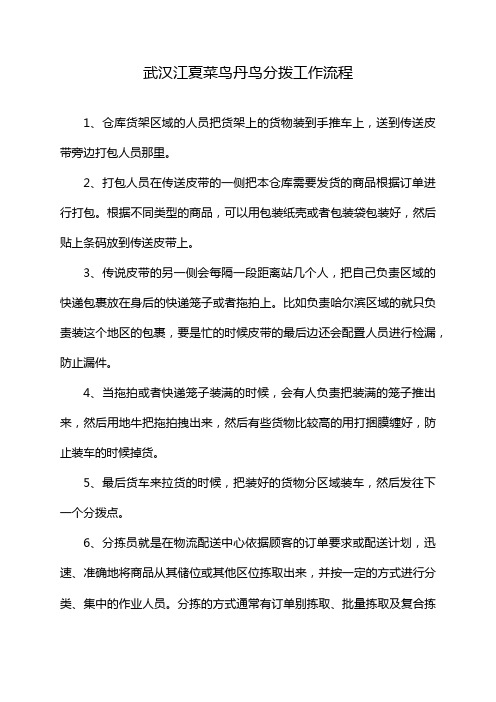
武汉江夏菜鸟丹鸟分拨工作流程
1、仓库货架区域的人员把货架上的货物装到手推车上,送到传送皮带旁边打包人员那里。
2、打包人员在传送皮带的一侧把本仓库需要发货的商品根据订单进行打包。
根据不同类型的商品,可以用包装纸壳或者包装袋包装好,然后贴上条码放到传送皮带上。
3、传说皮带的另一侧会每隔一段距离站几个人,把自己负责区域的快递包裹放在身后的快递笼子或者拖拍上。
比如负责哈尔滨区域的就只负责装这个地区的包裹,要是忙的时候皮带的最后边还会配置人员进行检漏,防止漏件。
4、当拖拍或者快递笼子装满的时候,会有人负责把装满的笼子推出来,然后用地牛把拖拍拽出来,然后有些货物比较高的用打捆膜缠好,防止装车的时候掉货。
5、最后货车来拉货的时候,把装好的货物分区域装车,然后发往下一个分拨点。
6、分拣员就是在物流配送中心依据顾客的订单要求或配送计划,迅速、准确地将商品从其储位或其他区位拣取出来,并按一定的方式进行分类、集中的作业人员。
分拣的方式通常有订单别拣取、批量拣取及复合拣
取三种方式。
7、快递分拣员岗位职责:
(1)负责快递仓库所收快件物品的收发货、入库、分拣、复核、二次包装等工作;
(2)负责快递仓库日常快件的拣选、复核、装车及发运工作;
(3)负责点货,分拣,整理货物等相关工作。
8、分拣员的工作,看似是体力劳动,但脑力的付出也相当大,因为分拣员要熟记服务片区的所有路段编号,并且保证准确无误。
【管理精品】舱单系统操作指南
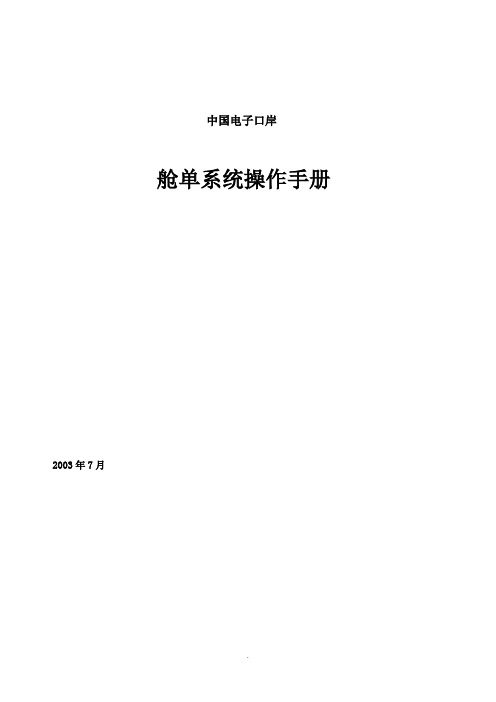
中国电子口岸舱单系统操作手册 2003年7月引言1第一章如何进入和使用该系统11.1进入系统1第二章舱单的录入32.1 进入“舱单录入”页面32.2 快捷键使用指南4第三章便捷舱单录入73.1 进入“便捷舱单录入”页面73.2“便捷舱单录入”快捷键使用指南:8第四章理货录入104.1 进入“理货录入”页面10第五章舱单的分票与逆分票125.1 进入“舱单分票”页面125.2 快捷键使用指南155.3 分票的逆操作155.4 快捷键使用指南16第六章舱单的分拨176.1 进入“舱单分拨”页面176.2 快捷键使用指南19第七章查询217.1 进入“舱单数据查询”页面217.2 进入“分拨单数据查询”页面227.3 进入“回执查询”页面247.4 “查询/打印”快捷键使用指南:25第八章功能选择268.1 “功能选择”快捷键使用指南26引言中国电子口岸“舱单预录入/申报(报关行版)”子系统是针对专业报关企业特殊要求而开发的,该系统的主要功能包括:舱单录入、申报;便捷舱单录入、申报;舱单分票申报;舱单理货申报;分拨单申报;舱单数据的查询;分拨单数据的查询;舱单和分拨单海关回执的查询等。
通过该系统企业可以方便、快捷的进行舱单申报、分拨单申报、舱单分票、相关数据查询、海关回执查询计等,从而有效提高报关企业的工作效率。
第一章如何进入和使用该系统1.1进入系统进入WINDOWS系统,将操作员IKey卡插入计算机USB接口中。
从WINDOWS桌面上点击快捷方式“EPORT”,进入“中国电子口岸”首页。
如图形1:图1输入用户口令后,点击确认,进入下一级页面,如图2:图2点击舱单申报,进入“舱单预录入/申报子系统”页面,如图3:图3在整个使用过程中,IKey卡都需要插在USB接口中。
本系统根据IKey卡的信息进行操作员身份验证,并自动进行电子签名、加密。
如果系统检测到用户在操作系统时,IKey卡不存在或与登陆时IKey信息不一致,会提示报错,如图4。
菜鸟电子面单统一模板操作说明
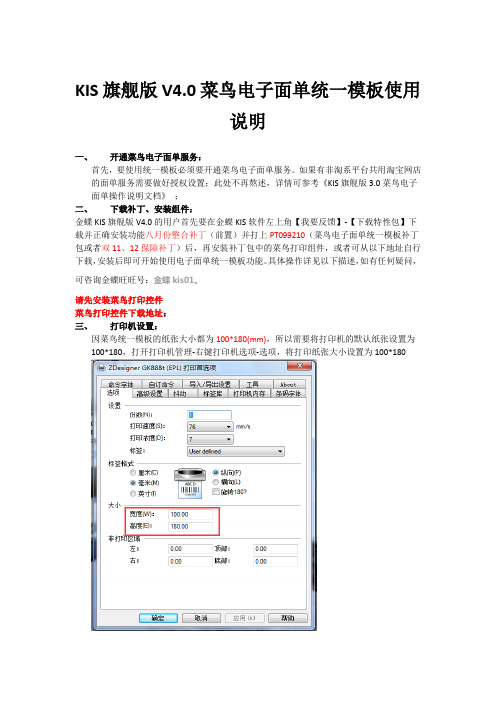
KIS旗舰版V4.0菜鸟电子面单统一模板使用说明一、开通菜鸟电子面单服务:首先,要使用统一模板必须要开通菜鸟电子面单服务。
如果有非淘系平台共用淘宝网店的面单服务需要做好授权设置;此处不再熬述,详情可参考《KIS旗舰版3.0菜鸟电子面单操作说明文档》;二、下载补丁、安装组件:金蝶KIS旗舰版V4.0的用户首先要在金蝶KIS软件左上角【我要反馈】-【下载特性包】下载并正确安装功能八月份整合补丁(前置)并打上PT099210(菜鸟电子面单统一模板补丁包或者双11、12保障补丁)后,再安装补丁包中的菜鸟打印组件,或者可从以下地址自行下载,安装后即可开始使用电子面单统一模板功能。
具体操作详见以下描述,如有任何疑问,可咨询金蝶旺旺号:金蝶kis01。
请先安装菜鸟打印控件菜鸟打印控件下载地址:三、打印机设置:因菜鸟统一模板的纸张大小都为100*180(mm),所以需要将打印机的默认纸张设置为100*180,打开打印机管理-右键打印机选项-选项,将打印纸张大小设置为100*180四、使用说明:1、打开KIS旗舰版,在【电商管理】-【公用设置】打开【菜鸟物流面单设置】即可看到菜鸟统一模板的启用和设计界面:(是否启用统一模板可选)2、勾选【统一模板】来启用所选物流公司的统一模板;只有启用了菜鸟电子面单服务的物流公司才能启用统一模板:3、点击【下载产品类型】即可下载物流公司的产品类型,并可在物流公司中选择产品类型来打印:4、【只预览首个打印任务】,菜鸟组件在批量生成打印任务时候,为了保证性能,默认10个订单生成一个打印任务,预览时候可选择是否依次显示所有打印任务还是只显示第一个10单的打印任务。
勾选项,勾选则在预览时只显示首个打印任务,不勾选则多次显示所有所选单据生成的打印任务;5、根据所有热敏纸张上是否有物流公司logo来选择是否打印物流公司logo (热敏纸没有物流公司logo的请务必勾选,否则无法在面单上识别是哪个物流公司的单):6、点击【模板设计】即可调用菜鸟打印组件对统一模板进行设计,选中某个物流公司点击模板设计将会调出该物流公司的统一模板设计界面:关于统一模板设计的说明:1、点击【模板设计】之前光标定位哪个物流公司,即会加载哪个物流公司的设计界面;2、模板分为固定区域和自定义区域;固定区域只传值,商家和软件开发方都不允许修改;商家自定义区域由商家自行定义修改;3、右侧候选集勾选后可在商家自定义区进行字段添加和设置;按ctrl+delete删除该字段;4、打印机设置、打印偏移量设置以及候选集字段设置,都将受到【应用到所有物流公司】的影响:勾选后保存,所有的这些设置都将对所有物流公司进行保存;反之设置只会保存到当前物流公司;5、关于打印商品:菜鸟官方说明自定义区可以打印最多5个商品,如果无法打印那么多,请将字体调小至9pt,长度10个汉字。
菜鸟室分设计软件使用说明书
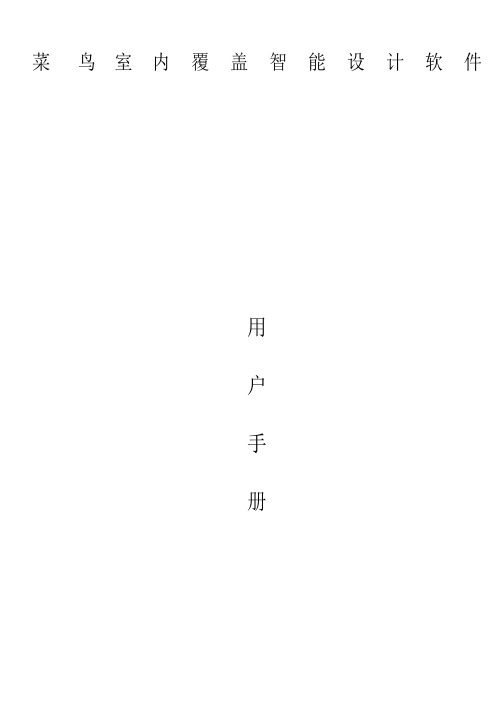
3.5 电平预测工具栏 ............................................................................................................................................30
1.4 适用用户 ..........................................................................................................................................................5
3.3 系统图工具栏 ................................................................................................................................................22
2.3
软件快捷键功能 .........................................................................................................................................5
3、
3.4 排版工具栏 ....................................................................................................................................................24
快递分拨中心的操作流程
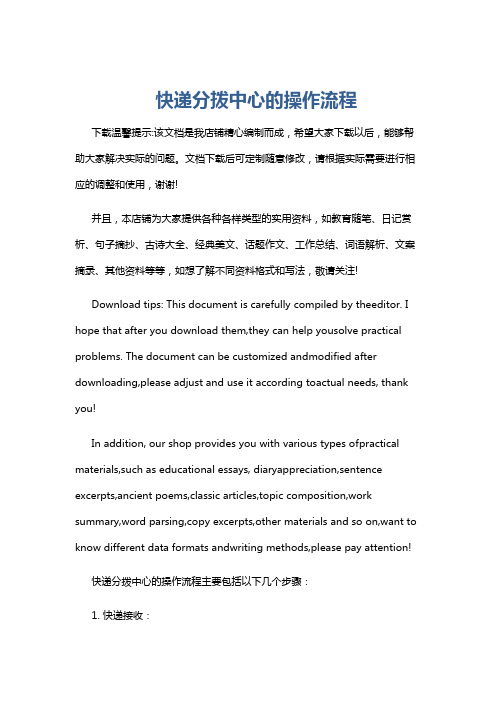
快递分拨中心的操作流程下载温馨提示:该文档是我店铺精心编制而成,希望大家下载以后,能够帮助大家解决实际的问题。
文档下载后可定制随意修改,请根据实际需要进行相应的调整和使用,谢谢!并且,本店铺为大家提供各种各样类型的实用资料,如教育随笔、日记赏析、句子摘抄、古诗大全、经典美文、话题作文、工作总结、词语解析、文案摘录、其他资料等等,如想了解不同资料格式和写法,敬请关注!Download tips: This document is carefully compiled by theeditor. I hope that after you download them,they can help yousolve practical problems. The document can be customized andmodified after downloading,please adjust and use it according toactual needs, thank you!In addition, our shop provides you with various types ofpractical materials,such as educational essays, diaryappreciation,sentence excerpts,ancient poems,classic articles,topic composition,work summary,word parsing,copy excerpts,other materials and so on,want to know different data formats andwriting methods,please pay attention!快递分拨中心的操作流程主要包括以下几个步骤:1. 快递接收:快递车辆到达分拨中心后,工作人员会对车辆进行检查,确保车辆和货物的安全。
- 1、下载文档前请自行甄别文档内容的完整性,平台不提供额外的编辑、内容补充、找答案等附加服务。
- 2、"仅部分预览"的文档,不可在线预览部分如存在完整性等问题,可反馈申请退款(可完整预览的文档不适用该条件!)。
- 3、如文档侵犯您的权益,请联系客服反馈,我们会尽快为您处理(人工客服工作时间:9:00-18:30)。
菜鸟智分宝操作手册(公共分拨PC端)目录首页 (4)1.分拨作业 (6)1.1 分拨运单 (6)1.1.1分拨运单 (6)1.1.2分拨拦截 (7)1.1.3高级查询 (9)1.2作业管理 (10)1.2.1分拨收货 (10)1.2.2发货装车 (11)1.2.3分拨称重 (12)1.2.4称重记录 (13)1.3列表管理 (14)1.3.1集包列表 (15)1.3.2交接单列表 (16)1.4异常管理 (16)1.4.1异常登记 (16)1.4.2分拨换配 (18)1.4.2.1分拨换配操作 (18)1.4.2.2分拨换配查询 (19)1.4.2.3换配PDA提示 (20)1.5交接管理 (21)1.5.1交接单管理 (21)1.6打印管理 (23)1.6.1集包批次打印 (24)1.6.2集包码补打 (24)1.6.3批次码补打 (25)1.6.4路由打印 (26)1.6.5面单打印 (27)1.7分拨配置 (28)1.7.1分拨流向方案 (28)1.7.2分拨流向配置 (29)2.数据运营 (33)2.1实时作业报表 (33)2.1.1到货作业报表 (34)2.1.2出货作业报表 (36)2.1.3到货出货联动作业报表 (39)2.1.4上游协同作业报表 (41)2.1.5下游协同作业报表 (42)2.2 统计作业报表 (44)2.2.1作业统计报表 (44)2.2.2操作量统计报表 (45)2.2.3员工绩效报表 (45)2.3 KPI考核报表 (46)2.3.1 发货及时率 (47)2.3.2 24小时挂单数 (48)2.4 仓库生产情况 (49)2.5 超时挂单数 (49)2.6 人工分拣报表 (50)2.7 分拨大盘 (51)2.8分拨计划大盘 (53)3.基础资料 (55)3.1组织管理 (55)3.2角色管理 (56)3.3用户管理 (58)3.4用户信息修改 (60)3.5 用户密码重置 (61)3.6 登录解锁 (62)3.7导出导入任务管理 (63)首页说明:分拨中心核心实时数据展示,包括状态量、作业量、发货及时率、发货趋势等,以及新功能和注意事项公告等内容。
角色:分拨中心人员路径:首页说明:首页显示所有数据都基于总接单量里面的运单进行统计。
a.状态展示:默认当天00:00:00-23:59:59数据,接单状态、揽收状态、收货状态、集包状态、发货状态、装车状态都是显示当前时间段此状态数据的总量。
b.今日作业量:默认展示当日00:00:00-23:59:59的数据,已接单、已揽收&收货、已集包、已发货、已装车,数量是当天实际操作的量,会有发货大于集包大于接单量的情况。
c.发货趋势:默认统计当天00:00:00-23:59:59分拨中心完成发货的数据,在首页会展示连续7天的数据,便于管理人员分析分拨中心总体的单量趋走势。
d.发货及时率:默认统计当天00:00:00-23:59:59分拨中心在考核时效内完成发货的及时率,在首页会展示连续7天的发货及时率,便于管理人员整体把控发货及时率是否满足考核指标。
e.公告:新功能发布会在首页弹出提示,查看后消息在公告栏展示,可以点开查看历史公告内容。
f.配送APP:首页展示智分宝、众配宝、运保保的APP二维码下载链接,鼠标放置于对应的APP图标可弹出二维码,新设备使用二维码扫描工具(微信、QQ等不可用,建议使用钉钉)扫描二维码后下载安装即可。
1.分拨作业说明:分拨中心作业实操功能,包括分拨运单,作业管理,列表管理,异常管理,交接单管理、打印管理和分拨管理等模块。
1.1 分拨运单说明:包括分拨运单、分拨拦截、高级查询等功能。
1.1.1分拨运单说明:运单是订单经过上游系统审核后下发的运单,每个运单对应一个包裹;运单列表中可查询分拨中心所有接入运单的信息查询,包括状态信息变化,可以支持运单信息导出功能,但是考虑到数据安全方面的因素,收件人地址、姓名和手机号信息是半隐藏模式(带*号)。
角色:分拨中心人员路径:【分拨作业】-【分拨运单】-【分拨运单】操作步骤:1.点击【分拨作业】选择【分拨运单】进入运单列表界面:图1.1-1分拨运单界面2.可输入查询条件,注意查询时间不能超过1天,根据查询条件执行【查询】,查询信息;3.点击蓝色显示的包裹运单号,可进入运单详情页,查询运单的信息、消费者信息和运单事件日志等内容;图1.1-2 运单详情界面1.1.2分拨拦截说明:手工添加运单号,对包裹进行拦截和取消拦截,只限于当前分拨中心集包操作前有效,即分拨内集包前操作有效。
角色:分拨中心人员路径:【分拨作业】-【分拨运单】-【分拨拦截】操作步骤:1.点击【分拨作业】选择【分拨拦截】进入分拨拦截界面:图1.1.2-1 分拨拦截界面2. 手工输入或粘贴需要拦截的运单号,点击拦截,完成对该运单的拦截图1.1.2-2分拨拦截界面3. 如需要取消对该运单的拦截,手工输入或粘贴需要取消拦截的运单号,点击取消拦截,完成对该运单的取消拦截操作图1.1.2-3分拨取消拦截界面1.1.3高级查询说明:运单是订单经过上游系统审核后下发的运单,每个运单对应一个包裹;高级查询中可查询分拨中心所有接入运单的信息查询,包括状态信息变化;高级查询的查询条件相比分拨运单更为细致。
角色:分拨中心人员路径:【分拨作业】-【分拨运单】-【高级查询】操作步骤:1.点击【分拨作业】选择【高级查询】进入高级查询界面:图1.1.3-1高级查询界面2. 可输入查询条件,根据查询条件执行【查询】,查询信息,注意:分拨接单时间间隔不能超过72小时。
3. 点击蓝色显示的包裹运单号,可进入运单详情页,查询运单的信息和运单事件日志。
图1.1.3-2运单详情界面1.2作业管理说明:包括分拨收货、发货装车、分拨称重、称重记录等模块。
1.2.1分拨收货说明:分拨PC收货功能,同于APP普通收货,将实物收入分拨中心。
安装完WET插件并在打开情况下,选中“播报站点”,收货时播报站点简码角色:分拨中心人员路径:【分拨作业】-【作业管理】-【分拨收货】操作步骤:1. 点击【分拨作业】—【分拨收货】,进入分拨收货操作界面:图1.2.1-1分拨收货操作界面2. 勾选【播报站点】,在收货的过程中语音播报当前扫描包裹的站点简码,前提要求:PC上必须安装WET插件,并保持开启的状态。
3.使用PC扫描枪扫描运单号,手工输入单号完成后必须按Enter键完成运单收货。
4. 显示已扫描件数、站点简码、分拨流向、配送CP及操作运单号明细。
【已扫描】:记录当前收货人员已收货包裹总数,如中间页面退出数量会重新计算,如果一直未退出,数量会一直累加。
5. 收货成功页面右侧显示绿色,且提示成功,可继续操作收货;收货失败页面右侧显示橙色,说明运单重复扫描,可继续扫描下一包裹;收货失败页面右侧显示红色,提示失败原因,需要排查失败原因,处理完成后该票包裹才能收货,失败原因提示主要有无此运单,无此运单是运单信息还未进入智分宝,先放到一边等一会再收货,如果长时间没有运单信息,反馈给异常处理组。
1.2.2发货装车说明:分拨PC发货装车功能,同于APP发货装车,安装完WET插件并在打开情况下,选中“播报站点”,发货装车时播报站点简码角色:分拨中心人员路径:【分拨作业】-【作业管理】-【发货装车】操作步骤:点击【分拨作业】—【发货装车】,进入分拨发货装车操作界面:图1.2.2-1分拨发货装车操作界面1. 勾选【播报站点】,在发货装车的过程中语音播报当前扫描包裹的站点简码,前提要求:PC上必须安装WET 插件,并保持开启的状态。
2. 勾选【锁定车牌号】,如果不锁定,则操作一票包裹,需要输入一次车牌号。
3. 输入车牌号,可以用分拨流向代码来作为车牌号,或是分拨自定义车牌号,以现场业务场景需求为准。
4. 使用PC扫描枪扫描运单号,手工输入单号完成后必须按Enter键完成运单发货装车5. 显示已扫描件数、站点简码、分拨流向、配送CP及操作运单号明细。
【已扫描】:记录当前操作人员已发货装车包裹总数,如中间页面退出数量会重新计算,如果一直未退出,数量会一直累加。
6. 操作成功页面右侧显示绿色,且提示成功,可继续操作;操作失败页面右侧显示橙色,说明运单重复扫描,可继续扫描下一包裹;操作失败页面右侧显示红色,提示失败原因,需要排查失败原因,处理完成后才能对该票包裹进行操作。
1.2.3分拨称重说明:该模块是分拨中心对包裹进行称重记录的功能(使用此功能电脑必须安装WET和连接电子称)角色:分拨中心人员路径:【分拨作业】-【作业管理】-【分拨称重】操作步骤:1.点击【分拨作业】选择【分拨称重】进入分拨称重界面。
图1.2.3-1分拨称重操作界面2.选择称重时同时的操作:(必须先称重再扫描运单)a.执行收货:勾选上,称重的同时完成分拨收货;不勾选,只称重不操作收货;b.锁定重量:勾选上,会锁定当前重量,不会再变动c.验视:勾选上,系统会标记此单已检视,用智分拨打印面单时,面单上会打印已验视(界面上无法查询是否已验视);不勾选,只称重不标记此单已检视,用智分宝打印面单时,面单上不会打印已验视;d.播报站点:勾选上,称重的同时会报站点;不勾选,只称重不报站点;e.打印路由:勾选上,称重的同时打印出包裹的路由信息;不勾选上,只称重的不打印出包裹的路由信息;f.手动称重:勾选上,在【称重KG】一栏可以手工输入重量,3.包裹放到称上之后,扫描运单号,系统自动读取记录重量;4.字段说明:a.已扫描:记录已称重的包裹数量,不刷新的情况下数量一直累加;扫描过程中如果刷新界面,已扫描数量重置成0;b.站点简码:显示包裹预分拣的站点简码;c.分拨流向:显示包裹流向d.称重:显示当前操作称重包裹的重量,单位为kg;体积、长、宽、高:手工输入长、宽、高,系统自动计算出体积;或者直接输入体积1.2.4称重记录说明:该模块是查询公共分拨已称重的包裹重量、体积、操作人、称重时间等信息。
角色:分拨中心人员路径:【分拨作业】-【作业管理】-【称重记录】操作步骤:1.点击【分拨作业】选择【称重记录】进入称重记录界面:2.可用运单号,操作人,时间去查询已称重的记录;【重置】:查询条件进行重置:3.字段说明:a.原始重量:上游下发的重量b.复核重量:分拨称重记录的重量c.重量误差:原始重量-复核重量d.体积:上游下发的体积e.复核体积:分拨复核的体积f.长X宽X高:上游下发的长、宽、高g.复核长X宽X高:分拨复核的长、宽、高h.操作人:操作人员账号i.称重时间:该票包裹的称重时间1.3列表管理说明:包括集包列表、交接单列表等模块。
1.3.1集包列表说明:包裹集包实时信息列表,包括了集包号、集包流向、状态、集包时间、发货时间、装车时间、包裹明细等信息。
